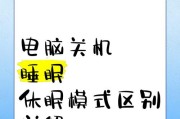笔记本电脑是我们日常工作和学习的重要工具,然而,在使用过程中,有时我们会遇到笔记本电脑突然出现蓝屏的情况,给我们带来不便。本文将探讨笔记本电脑蓝屏的原因以及解决方法,帮助读者有效应对蓝屏问题。

一:了解蓝屏的含义与分类
1.蓝屏是指笔记本电脑操作系统发生严重错误而无法继续运行的状态。
2.蓝屏根据错误的来源可以分为硬件错误和软件错误两种情况。

二:硬件问题导致蓝屏
1.内存问题是导致笔记本电脑蓝屏的常见原因之一,可能是内存损坏或者不兼容。
2.硬盘问题也可能导致蓝屏,如硬盘故障或数据线接触不良。
三:软件问题导致蓝屏
1.驱动程序冲突是笔记本电脑蓝屏的常见软件原因,不正确安装或过时的驱动程序可能导致系统崩溃。
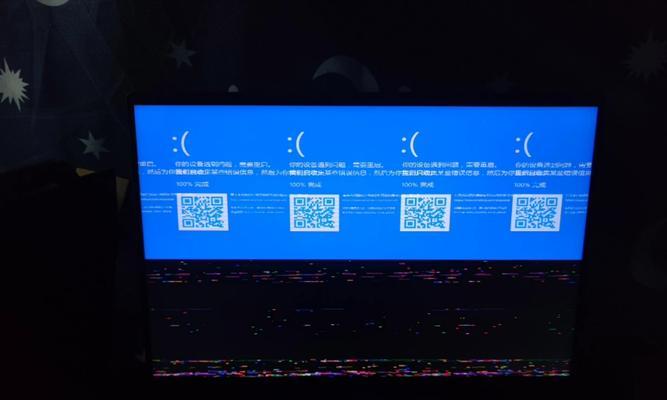
2.恶意软件感染也可能导致蓝屏,如病毒、木马等恶意软件会对系统产生负面影响。
四:解决内存问题
1.使用内存诊断工具来检测内存问题,例如Windows自带的内存诊断工具。
2.如果发现内存故障,更换或增加内存条可能是解决问题的方法。
五:解决硬盘问题
1.使用硬盘检测工具来检测硬盘问题,例如Windows自带的硬盘检测工具。
2.如果硬盘故障,备份数据后更换新的硬盘可能是解决问题的方法。
六:解决驱动程序问题
1.更新驱动程序可以解决因为驱动程序冲突导致的蓝屏问题。
2.可以通过设备管理器来查看和更新驱动程序。
七:解决恶意软件问题
1.定期使用杀毒软件扫描电脑,确保系统没有受到恶意软件的感染。
2.如果发现恶意软件感染,使用杀毒软件进行清理,并加强电脑安全防护。
八:检查系统更新
1.更新操作系统和应用程序是保持系统稳定的重要步骤,确保系统不会因为漏洞而蓝屏。
2.打开自动更新功能可以让系统自动更新最新的补丁和安全更新。
九:清理电脑垃圾
1.清理电脑垃圾可以释放硬盘空间,提升系统性能,减少蓝屏的概率。
2.使用磁盘清理工具可以快速清理不必要的文件和缓存。
十:避免过度使用和过热
1.长时间过度使用笔记本电脑会导致系统过载,增加蓝屏风险。
2.使用散热器或确保笔记本电脑通风良好可以避免因为过热导致的蓝屏问题。
十一:创建系统还原点
1.创建系统还原点可以在系统出现问题时恢复到之前的稳定状态。
2.可以通过控制面板中的“系统与安全”设置创建系统还原点。
十二:修复系统文件
1.使用系统文件检查工具可以检测并修复因为系统文件损坏而导致的蓝屏问题。
2.在命令提示符中输入“sfc/scannow”命令可以运行系统文件检查工具。
十三:重装操作系统
1.如果以上方法均无效,重装操作系统可能是解决蓝屏问题的最后手段。
2.在重装前备份重要数据,并确保有正确的操作系统安装介质和驱动程序。
十四:寻求专业帮助
1.如果无法解决蓝屏问题,可以咨询专业技术人员或联系笔记本电脑制造商的客户服务。
2.他们可以提供更深入的诊断和解决方案。
十五:
笔记本电脑蓝屏问题可能由硬件或软件原因引起,解决方法包括检查内存和硬盘问题、更新驱动程序、清理恶意软件、检查系统更新、清理电脑垃圾等。如果无法解决,可以尝试创建系统还原点、修复系统文件或重装操作系统。如仍不能解决,应寻求专业帮助。保持笔记本电脑的健康运行,可以提高工作效率和生活质量。
标签: #笔记本电脑